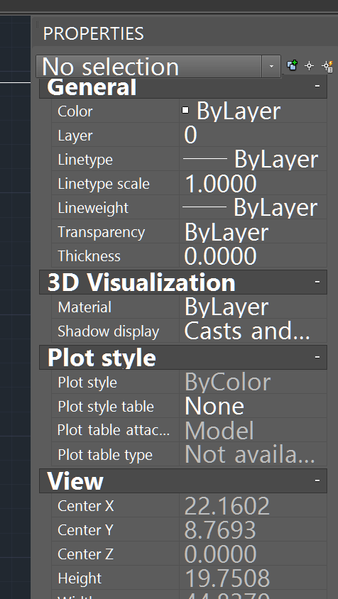
A Autodesk suporta apenas resoluções de ecrã até 1920x1080.
Para monitores e ou portáteis com mais resolução poderá acontecer situações deste tipo:
Para corrigir esta situação deverá proceder aos seguintes passos:
Opções disponiveis:
a) Reverter o tamanho de texto do windows
1. clicar no Windows Start menu e digitar display
2. selecionar "smaller - 100%" e clicar apply
3. efectuar o logout do windows ou reiniciar
b) Desabilitar DPI de escala do AutoCAD
1. clicar com o botao do lado direito do rato no atalho da aplicação Autodesk e seleccionar Properties
2. na janela Compatibility selecionar "Disable display scaling on high DPI."
3. clicar OK
c) Baixar a resolução do Windows
1. clicar com o botao do lado direito do rato no desktop e seleccionar Screen Resolution
2. selecionar uma resolução aproximada a 2000 dpi
(AVANÇADO - Não utilizar se não tiver experiencia)
d.1) Editar o registo do Windows
- Press Windows Button + R, type “regedit”, and then click OK.
- Navigate to the following registry subkey:
- HKEY_LOCAL_MACHINE > SOFTWARE > Microsoft > Windows > CurrentVersion > SideBySide
- Right-click, select NEW > DWORD (32 bit) Value
- Type PreferExternalManifest, and then press ENTER.
- Right-click PreferExternalManifest, and then click Modify.
- Enter Value Data 1 and select Decimal.
- Click OK. Exit Registry Editor.
d.2) colocar o ficheiro manifest na pasta da aplicação
1. ir a pasta da aplicação, normalmente - C:\Program Files\Autodesk\AutoCAD 2016
2. colocar o ficheiro manifest na mesma pasta e renomear da seguinte forma consoante a aplicação
link para o ficheiro manifest - link
acad.exe.manifest
acadlt.exe.manifest
revit.exe.manifest
...
...
...
informação suplementar
- https://forums.autodesk.com/t5/autocad-2013-2014-2015-2016/dpi-scaling-autocad/td-p/5162511
- http://www.danantonielli.com/adobe-app-scaling-on-high-dpi-displays-fix/

Sem comentários:
Enviar um comentário